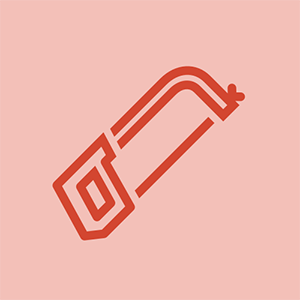아수스 G75VW-BHI7N07

담당자 : 1
게시 일시 : 2018 년 4 월 12 일
랩톱을 켜고 파란색 화면이 표시되고 몇 분 동안 기다렸습니다. 이런 일이 몇 번 발생했습니다. 전원 버튼을 누르고 랩톱이 종료되고 모든 표시등이 꺼질 때까지 누릅니다. 과거에 노트북을 다시 시작했습니다. 이번에는 아무 일도 일어나지 않고 기다렸다가 다음날 다시 시도했지만 아무것도 없었습니다 .2016 년 12 월 베스트 바이에서이 제품을 구입했으며 보증 기간이 만료되었다고 말하고 도움을주지 않습니다. 나는이 장치를 좋아하고 그것을 고치고 싶다. 어떤 아이디어를 테스트하고 수리하기 위해 무엇을 해야할지.
감사합니다
2 개의 답변
 | 담당자 : 316.1k |
안녕 뿡뿡 ,
다음을 시도하십시오.
1. 노트북에서 충전기를 분리합니다.
2. 노트북에서 배터리를 제거합니다.
3. 노트북의 전원 버튼을 30 초 동안 눌러 노트북의 잔여 전력을 모두 방전시킵니다.
4. 노트북에 충전기를 다시 연결하고 충전기를 켭니다. (이 단계에서는 배터리를 꺼내십시오)
터치 ID를 완료하지 못했습니다.
5. 노트북을 켭니다.
노트북이 정상적으로 시작되고 멈출 수없는 경우 전원 재설정 후 랩톱이 Windows 바탕 화면으로 완전히 부팅되도록하고 HDD 활동이 안정 될 때까지 기다린 다음 정상적인 방식으로 랩톱을 종료합니다. 완전히 종료되면 충전기를 끄고 분리 한 다음 배터리를 다시 삽입하고 충전기를 다시 연결하고 켜고 노트북을 시작하십시오. 랩톱이 Windows 바탕 화면으로 완전히 부팅되도록 한 다음 배터리 충전 상태를 확인합니다. 충전 중이면 충전기를 분리하기 전에 완전히 충전하십시오.,
노트북이 시작되지만 '멈춤'경우 블루 스크린을 사용하면 노트북이 종료 될 때까지 전원 버튼을 눌러 노트북을 강제 종료합니다.
Win 10이 있다고 가정하면 몇 가지 선택 사항이 있습니다.
1. 다음과 같은 방법으로 Windows 복구 환경에 들어가보십시오.
노트북을 켜고 작동이 중지되면 노트북을 강제 종료합니다. 이 작업을 연속으로 3 번 수행하십시오. 즉, 시작> 부팅> 강제 종료> 시작> 부팅> 강제 종료> 시작> 부팅> 등입니다.
세 번째 시도에서 랩톱은 WRE로 부팅됩니다.
WRE에서 선택 문제 해결> 고급> 시동 복구 지시를 따릅니다.
하지 마라 고르다 이 PC 재설정 이렇게하면 Windows가 다시 설치되고 모든 데이터가 지워집니다.
Windows OK로 들어갈 수 있고 정상적으로 작동하는 것에 만족하면 노트북을 종료하십시오. 평범한 방식 . 완전히 종료되면 전원을 끄고 충전기를 분리 한 다음 배터리를 다시 삽입하십시오.
내 태블릿 화면이 무작위로 검게 변하는 이유
충전기를 다시 연결하고 스위치를 켠 다음 노트북을 켭니다. 데스크탑으로 완전히 부팅되면 배터리의 충전 상태를 확인하십시오. 충전중인 경우 충전기를 분리하기 전에 완전히 충전하십시오.
2. 어떤 이유로 든 위의 방법이 작동하지 않는 경우 Win 10 복구 USB가 있습니까? 알려진 작동하는 Win 10 컴퓨터에서 하나를 만들 수 있습니다. 8GB USB 플래시 드라이브와 40-60 분의 시간이 필요합니다. 이동 제어판> 복구> USB 복구 드라이브 만들기 호스트 PC에서.
USB 복구 드라이브가 있으면 노트북에 삽입하십시오. USB를 첫 번째 옵션으로 표시하려면 부팅 순서를 변경해야합니다. 또한 BIOS에서 설정을 변경하여 Legacy USB (또는 CSM-모델에 따라 확실하지 않음)를 활성화해야합니다.
노트북이 USB 선택에서 부팅 할 때 문제 해결> 고급> 시동 복구 지시를 따릅니다.
하지 마라 고르다 이 PC 재설정 이렇게하면 Windows가 다시 설치되고 모든 데이터가 지워집니다.
모든 것이 정상이라고 생각되면 정상적인 방식으로 랩톱을 종료하십시오. 종료되면 USB 플래시 드라이브를 제거하고 랩톱을 다시 시작하십시오. BIOS로 이동하여 이전에 변경 한 사항 (예 : 부팅 순서 및 레거시 USB 또는 CSM)을 실행 취소하고 랩톱을 다시 시작합니다.
나는 같은 문제가 있고 문제는 내 asus 노트북에 분리 불가능한 배터리가 있다는 것입니다. 제거 할 수없는 배터리가있는 랩톱에 대해 이러한 수정을 수행하는 방법.
안녕하세요 @ Naval verma,
노트북을 열고 마더 보드에서 배터리를 분리하고 전원 버튼을 30 초 동안 누른 다음 배터리를 다시 연결하고 이제 시작되는지 확인해야 할 수 있습니다.
배터리를 제거 할 필요가 없습니다.
배터리가 분리 된 상태에서 전원 버튼을 30 초 동안 누르면 마더 보드의 잔류 전력이 모두 소모되고 손상된 데이터 설정이있는 경우 기본값으로 복원됩니다.
노트북을 열고 노트북에서 배터리를 분리하는 방법을 보여주는 iFixit 수리 안내서가있는 경우 페이지 상단의 검색 상자에서 제조업체 및 모델 노트북을 찾습니다.
나는 확실히 이것을 시도 할 것이지만 호기심 으로이 문제의 근본 원인을 알고 싶습니다. 어댑터를 연장 코드에 연결하여 노트북을 충전하고 있습니다. 잘못된 연장 코드가 이러한 유형의 문제의 원인이 될 가능성이 있습니까?
둘째, 전원 재설정 (배터리 제거시)이이 문제를 영구적으로 해결합니까? 이미 전원 재설정 (배터리가 제거되지 않음)을 시도했기 때문에 묻고 있지만 랩톱을 종료 한 후에도 문제가 지속됩니다.
안녕하세요 @ 해군 버마,
이 작업을 수행 한 후에 작동하면 손상된 데이터가 문제 일 수 있습니다.
이것은 많은 요인으로 인해 발생할 수 있으며 추적하기 어렵습니다.
다시 발생하지 않거나 발생하는 경우 성공적으로 복원 할 수 있기를 바랄뿐입니다.
원인이 일반적인 원인이 아니라 컴퓨터에 따라 다를 수 있으므로 더 확실하게 알 수있어서 죄송합니다.
모든 경우에 성공하지는 않지만 문제를 극복하는 솔루션은 많은 제조업체와 모델을 포함하는 것 같습니다.
| | 담당자 : 157 |
BIOS에 익숙하다면 EZ 플래시로 BIOS 업데이트를 고려하십시오. Asus에서 최신 BIOS를 다운로드하고 USB 드라이브에 복사 한 다음 BIOS로 부팅하여 설치합니다. 매우 빠릅니다.
안녕 뿡 빵뀨 ,
OP에서 'Will not turn on .....'이라고 말했기 때문에 조금 어렵습니다.-)
내 Vizio TV가 켜지고 다시 꺼집니다.
블루 스크린은 팁입니다. 전원이 켜지지 만 (팬 스핀) Windows가 너무 손상되어 부팅되지 않습니다. Win10을 새 HDD에 다시 설치하는 것만으로도 티켓이 될 수 있습니다.
바트 한센